
文章插图
想必各位用户都知道 , 快手已推出小店功能 , 有不少感兴趣的用户想在快手小店里添加商品 , 却不清楚具体的操作 , 下面就分享快手小店电脑端上架产品的详细流程和所需手续 , 一定要认真看哟 。
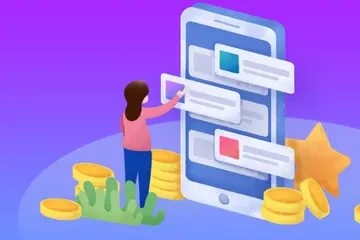
文章插图
电脑端快手小店怎么上架商品?
快手小店电脑端上架产品 , 首先要在电脑上运行安卓模拟器 , 然后安装手机快手版 , 这样就可以了 , 而且上架产品时非常的方便 。
1、在电脑打开手机快手版 , 进入到首页中点击左上角的【三】选项 。
2、然后在左侧打开的更多界面中点击打开【设置】功能 。
3、在设置界面中即可看到【快手小店】 , 点击打开快手小店 。
4、打开的快手小店默认的是买家端 , 点击右上角的【切换】 。
5、切换到卖家后找到基本工具下方的【商品管理】功能并点击 。

文章插图
6、接下来会出现小店管理规范 , 仔细阅读后点击右下角的【同意】 。
7、然后就可以开始添加商品了 , 点击界面中的【添加商品】选项 。
8、其实如果要在快手的小店里添加商品 , 大家需要先去淘宝里搜索找到自己想添加的商品 , 在详情页面的右上角点击按钮打开分享列表 , 选择“复制链接”功能 。
9、接下来去快手里拍摄好短视频 , 进入视频的发布页面后选择“个性化设置”功能 , 从而添加商品链接 。
10、如此一来 , 从个性化设置页面的下方选择“添加商品或店铺”的功能 , 就可以粘贴淘宝链接从而完成产品上架 , 非常方便快捷 。
上面就是小编为大家带来的快手小店电脑端上架产品的详细流程和所需手续 , 希望对大家能够有所帮助哦 。
【电脑端快手小店怎么上架商品?在哪里弄?】

文章插图
特别声明:本站内容均来自网友提供或互联网,仅供参考,请勿用于商业和其他非法用途。如果侵犯了您的权益请与我们联系,我们将在24小时内删除。
